Smartwares C731IP - 10.044.24 Bruksanvisning
Smartwares
Säkerhetskamera
C731IP - 10.044.24
Läs nedan 📖 manual på svenska för Smartwares C731IP - 10.044.24 (4 sidor) i kategorin Säkerhetskamera. Denna guide var användbar för 12 personer och betygsatt med 4.5 stjärnor i genomsnitt av 2 användare
Sida 1/4
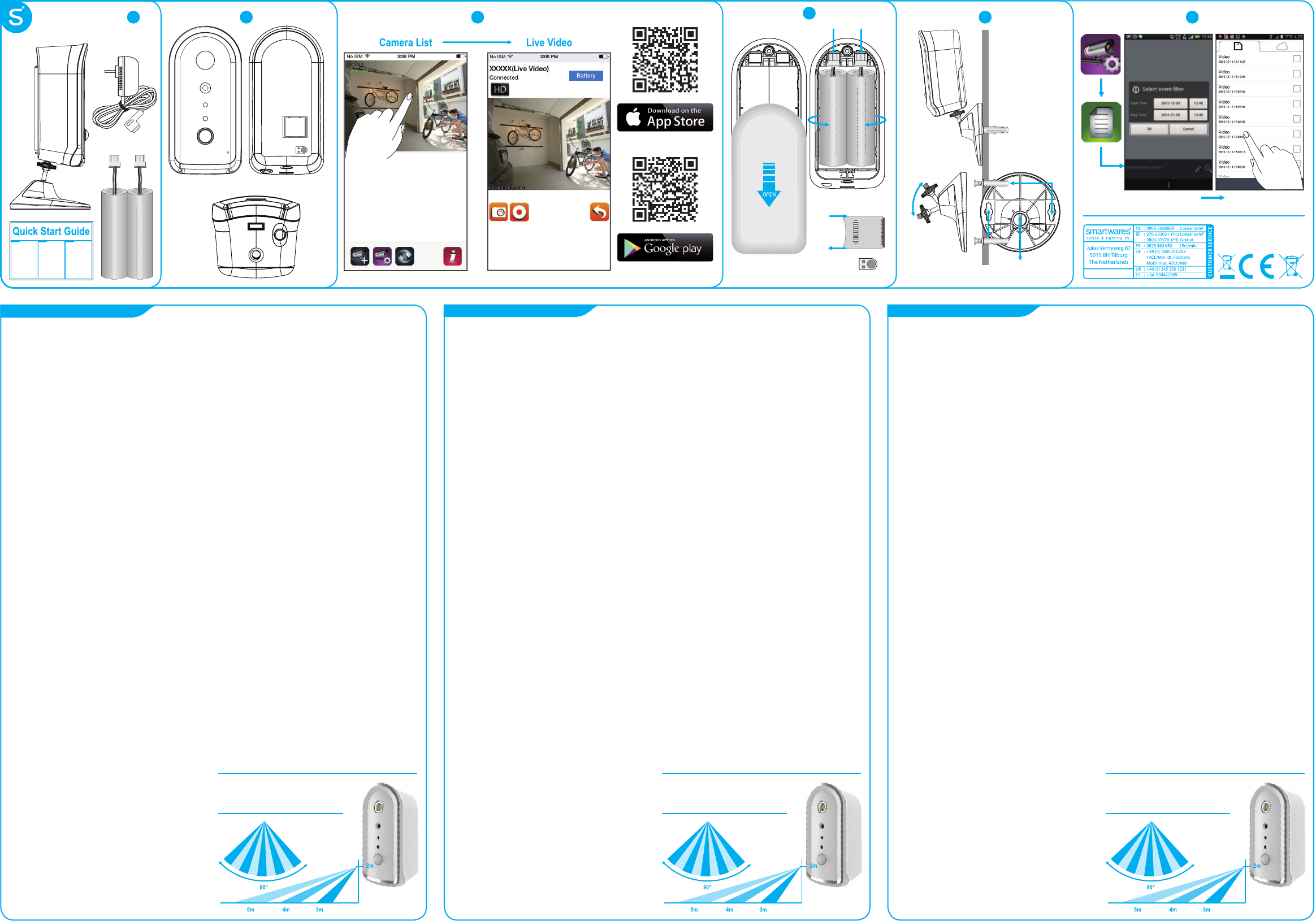
1 Contents
1.1 Wireless Sensorcam
1.2 Adapter
1.3 Battery
1.4 Quick start guide
2 Overview Camera
2.1 White-light LED
2.2 HD Camera
2.3 Status LED
2.4 Light Sensor
2.5 Motion Sensor
2.6 Battery Compartment
2.7 Memory Card Slot (supports up to 32GB)
2.8 Reset Button
2.9 Stand Mounting
2.10 Micro USB Power Input 5V
2.11 Wake Up Button (Short Press) / Motion Alert On/Off Switch (Long Press)
3 Overview App
3.1 Add additional camera
3.2 Camera Setting
3.3 Refresh
3.4 Information
3.5 Snapshot
3.6 Video record
3.7 Return
3.8 Video Resolution
3.9 Camera Mode
Please notice below before you setup the sensorcam:
*
*
* This product offers a public cloud storage function, to use this
function please have your Google Drive or Dropbox account
information ready.
*Keep the USB power adapter connected during (re-) installation.
Please charge the camera for 4 to 6 hours before going wireless.
*Once the camera is fullycharged,theuserwillreceiveapushnotification.
* Please download and install the “OMGuard HD” APP to your device.
Make sure your device is connecting to Wi-Fi network.
*Please only use a Class 10 rated SD card. Other types of memory cards
may cause unexpected results. The cloud function will not work without a
SD card inserted.
4 MicroSD Card/Battery Installation
4.1 Remove the battery compartment cover to insert the MicroSD card.
4.2 Insert two 18650 batteries and connect the wires. Then the camera will
powerupandthestatusLEDwillashred/blue(continuetoSection5-
Wi-FiNetworkSetup).Ifnot,makesurethebattery-cablesarermly
connected to the camera or press and hold the reset button until the status
LEDashesred/blue.
4.3 Before closing the battery compartment, please make sure that the
batteries are placed correctly, with the thicker part face upward and turned
to the middle. Also make sure that the cables are tucked in neatly. If the
batteries and/or cables aren’t placed correctly, you will not be able close the
compartment.
5 Wi-Fi Network Setup
* Launch the OMGuard HD app and tap the “+” icon.
* Scan the QR code label on the back of the camera to bring up the DID
information, or manually type in the DID, including the dashes.
* Name your camera. You can pick any name, with a maximum of
20 characters.
* Enter the default security code: 123456.
* Tap to save information and follow the in-app wizard to complete
the setup process.
Note: please do remember to charge the camera for 4-6 hours before going
completely wireless.
6 Camera Installation
6.1 Secure the camera stand on a stable surface
6.2 Tightenthescrewinsidethestandwithascrewdriverorcointoxthe
position if needed
6.3 Loosen up the thumb screw, mount the camera on the stand, and fasten
the thumb screw again.
7 Basic Camera Operation
7.1 Tap the image of your environment for live video, turn your device in
landscape mode for fullscreen playback.
7.2 You also have the option to make snapshots, turn the sound on or off and
start a recording.
7.3 For playback of previously recorded events, go to camera settings and then
taponthelisticon.Setthecorrecttimeperiodwiththelters,andselect
theleyouwouldliketosee.
8 Motion detection
For optimum detection, we suggest the camera is to be mounted 6.6 feet (2
meters)fromtheoor,andonarigidvibration-freesurface.Toavoidfalsealerts,
please note this device is equipped with a PIR Motion Sensor that operates by
detecting temperature changes in the area in front of the device. Please avoid
placing the device under the following circumstances:
* Aiming the camera at windows or glass doors.
* Where small animals may enter the detection area.
* Where a heat source (sunlight, incandescent light, car headlights, etc.) may
affect the motion sensor.
* Where sudden temperature changes inside or around the detection area
are caused by hot or cold wind (fans, air conditioners, etc.).
9 Note
Please note this camera supports operation using both batteries (18650 re
chargeable type) and external DC power via 5V USB port. Please note
however, that there are certain function limitations when the device is
operating on battery power:
a. Once the camera is in sleep mode, you can no longer access it from your
mobile device.
b. The camera will come online when the motion detector has detected an
event, or when you the power button of the camera.
The device will return to sleep mode after the camera cannot secure a Wi-Fi
connection with the router after a trigger event. Depending on your sleep
timer setting (30s, 60s, 90s, 120s), the camera will still attempt to establish
a connection with your router during the countdown. If the camera is able to
establish a connection, the camera will enter sleep mode after a data transfer (to
the cloud) completes.
Tips on how to maximize battery life
We suggest using the following setting to maximize battery life:
* Install the camera where it can receive an optimal Wi-Fi signal (a weak
Wi-Fi signal will force the camera to consume more power.
* Set the auto sleep timer to 30 seconds.
* Place the camera in a brighter lighting environment and turn off night vision.
* Do not use the live view or system setting mode unless it’s necessary.
*Turn off the cloud storage function.
Default Password: 123456
Wi-Fi Pairing Mode:
SSID: SensorCam-123456
Default Password: 12345678
1 Inhalt
1.1 Drahtlose Sensorkamera
1.2 Adapter
1.3. Batterie
1.4. Kurzanleitung
2 Übersicht Kamera
2.1 Weißlicht-LED
2.2 HD-Kamera
2.3 Status-LED
2.4 Lichtsensor
2.5 Bewegungssensor
2.6 Batteriefach
2.7 Speicherkartenschlitz (unterstützt bis zu 32GB)
2.8 Reset-Taste
2.9 Stativhalter
2.10 5V Micro USB Spannungsversorgungseingang
2.11 Aufwecktaste (kurzer Druck) / Ein-/Aus für Bewegungsalarm (langer Druck)
3 Übersicht App
3.1 Zusätzliche Kamera hinzufügen
3.2 Kameraeinstellung
3.3 Aktualisierung
3.4 Information
3.5 Schnappschuss
3.6 Videoaufzeichnung
3.7 Zurück
3.8 Videoauösung
3.9 Kameramodus
Bitte beachten Sie Folgendes unten, bevor Sie die Sensorkamera einrichten:
* DiesesProduktbieteteineSpeicherfunktionaufeineröffentlichenCloud.
Um diese Funktion zu nutzen, halten Sie bitte Ihr Google Drive oder Ihre
Dropbox-Kontoinformation bereit.
*Lassen Sie das USB-Netzteil während der (Neu)-Installierung
angeschlossen. Laden Sie die Kamera bitte 4 bis 6 Stunden auf, bevor
Sie vollständig drahtlos fortfahren. Sobald die Kamera vollständig
aufgeladen ist, erhält der Benutzer eine Push-Benachrichtigung.
* Bitte laden Sie die App “OMGuard HD” auf Ihr Gerät herunter und
installieren Sie sie.
* Stellen Sie sicher, dass Ihr Gerät mit dem Wi-Fi Netzwerk verbunden ist.
* Bitte verwenden Sie nur eine SD-Karte der Klasse 10. Andere Speicherkar
ten-TypenkönnenunerwarteteErgebnisseverursachen.DieCloud
Funktionfunktioniert nicht ohne eingesetzte SD-Karte.
4 Einsetzen der MicroSD Karte/Batterie
4.1 Entfernen Sie den Batteriefachdeckel, um die MicroSD-Karte einzusetzen.
4.2 Setzen Sie zwei 18650 Batterien ein und verbinden Sie die Drähte. Die
Kamera fährt hoch und die Status-LED blinkt rot/blau (fahren Sie mit
Abschnitt 5 - Wi-Fi Netzwerkeinrichtung fort). Stellen Sie sicher, dass die
Batteriekabel fest mit der Kamera verbunden sind oder drücken und halten
Sie die Reset-Taste, bis die Status-LED rot/blau blinkt.
4.3 Bevor Sie das Batteriefach schließen, stellen Sie bitte sicher, dass die
Batterien richtig eingesetzt sind und der dickere Teil nach oben weist und
zur Mitte gedreht ist. Vergewissern Sie sich auch, dass die Kabel ordentlich
verstaut sind. Falls die Batterien und/oder Kabel nicht richtig platziert sind,
istesnichtmöglich,dasBatteriefachzuschließen.
5 Wi-Fi Netzwerkeinrichtung
* Starten Sie die OMGuard HD App und tippen Sie auf das “+” Symbol.
* Scannen Sie das QR Code-Schild auf der Rückseite der Kamera, um die
DID-Information hervorzubringen, oder tippen Sie manuell die
DID einschließlich Bindestrichen ein.
* BenennenSieIhreKamera.SiekönneneinenbeliebigenNamenmit
maximal 20 Zeichen wählen.
* Geben Sie den voreingestellten Sicherheitscode ein: 123456.
* Tippen Sie, um die Information zu speichern und halten Sie sich an den
App-internen Wizard, um die Einrichtung abzuschließen.
Hinweis: Denken Sie daran, die Kamera 4 bis 6 Stunden aufzuladen, bevor Sie
vollständig drahtlos fortfahren.
6 Installation der Kamera
6.1 SichernSiedasKamerastativaufeinerstabilenOberäche.
6.2 Ziehen Sie die Schraube innerhalb des Stativs mit einem Schraubendreher
odereinerMünzean,umdiebenötigtePositionzuxieren.
6.3 LösenSiedieDaumenschraube,bringenSiedieKameraaufdemStativan
und ziehen Sie die Daumenschraube wieder an.
7 Grundsätzlicher Kamerabetrieb
7.1 Tippen Sie auf das Bild für Live-Video und drehen Sie Ihr Gerät in den
Querformatmodus,umdieVollbild-Wiedergabezuermöglichen.
7.2 Sie haben auch die Option, Standbilder zu machen. Schalten Sie den Ton
ein oder aus und starten Sie die Aufzeichnung.
7.3 Zur Wiedergabe von zuvor aufgenommenen Ereignissen rufen Sie die
Kameraeinstellungen auf und tippen Sie anschließend auf das
Listensymbol. Stellen Sie die richtige Zeitspanne mit den Filtern ein und
wählenSiedieDatei,dieSieanschauenmöchten.
8 Bewegungserkennung
Für eine optimale Erkennung schlagen wir vor, die Kamera 6,6 Fuß (2 Meter)
überdemBodenaufeinerfestenvibrationsfreienOberächezubefestigen.
Um Fehlalarme zu vermeiden, beachten Sie bitte, dass dieses Gerät mit einem
PIR-Befestigungssensor ausgestattet ist, der durch Erkennung von Temperatur-
veränderungen im Bereich vor dem Gerät arbeitet. Bitte vermeiden Sie es, das
Gerät unter folgenden Umständen zu platzieren:
* Ausrichten der Kamera auf Fenster oder Glastüren.
* InBereichen,indenenKleintieredenErkennungsbereichbetretenkönnen.
* Dort, wo eine Wärmequelle (Sonnenlicht, Glühlampenlicht, Autoscheinwer
fer,usw.)denBewegungssensorbeeinträchtigenkönnen.
* Dort,woplötzlicheTemperaturänderungeninnerhalboderinderUmgebung
des Erkennungsbereichs durch heißen oder kalten Wind verursacht werden
(Ventilatoren, Klimaanlagen, usw.).
9 Beachten
Bitte beachten Sie, dass diese Kamera den Betrieb sowohl mit Batterien
(auadbarerTyp18650)alsauchmiteinerexternenDC-Stromversorgung
über den 5V USB-Anschluss unterstützt. Bitte beachten Sie jedoch, dass
bestimmte Funktionseinschränkungen bestehen, wenn das Gerät mittels
Batterieenergie betrieben wird:
a. SobaldsichdieKameraimSchlafmodusbendet,habenSiemittelsihres
Mobilgerätes keinen Zugriff mehr darauf.
b. Die Kamera schaltet online, wenn der Bewegungsdetektor ein Ereignis
erkannt hat oder wenn Sie die Einschalttaste der Kamera betätigen.
Das Gerät schaltet in den Schlafmodus zurück, nachdem die Kamera nach
einemAuslöseereigniskeineWi-FiVerbindungmitdemRoutersicherstellen
kann. Je nach Einschlafzeiteinstellung (30s, 60s, 90s, 120s) versucht die
Kamera während des Countdowns trotzdem, eine Verbindung mit Ihrem Router
herzustellen. Falls die Kamera in der Lage ist, eine Verbindung herzustellen,
schaltet Sie nach Abschluss einer Datenübertragung (auf die Cloud) in den
Schlafmodus.
Tipps, wie man die Lebensdauer der Batterie maximieren kann
Wir empfehlen, folgende Einstellungen zu verwenden, um die Lebensdauer der
Batterie zu maximieren:
• Installieren Sie die Kamera dort, wo sie ein optimales Wi-Fi Signal emp
fangen kann (ein schwaches Wi-Fi Signal zwingt die Kamera zu einem
höherenEnergieverbrauch.
• Stellen Sie den automatischen Einschlaf-Timer auf 30 Sekunden ein.
•Platzieren Sie die Kamera in einer Umgebung mit hellerer Beleuchtung
und schalten Sie die Nachtsicht aus.
• Verwenden Sie die Live-Ansicht oder den Systemeinstellmodus nur wenn
nötig.
•Schalten Sie die Cloud-Speicherfunktion aus.
Voreingestelltes Passwort: 123456
Wi-Fi Verbindungsmodus:
SSID: SensorCam-123456
Voreingestelltes Passwort: 12345678
1 Spis treści
1.1 Bezprzewodowa kamera Sensorcam
1.2 Zasilacz
1.3 Akumulator
1.4 Instrukcja szybkiego startu
2 Przegląd Kamera
2.1 BiaładiodaLED
2.2 Kamera HD
2.3 Dioda LED stanu
2.4 Czujnikświatła
2.5 Czujnik ruchu
2.6 Komora na baterie
2.7 Gniazdokartypamięci(obsługujekartydo32GB)
2.8 Przycisk Reset
2.9 Mocowanie statywu
2.10WejściezasilaniaMicroUSB5V
2.11Przyciskwzbudzenia(krótkienaciśnięcie)/przełącznikwł./wył.alarmu
ruchu(długienaciśnięcie)
3 Przegląd Aplikacja
3.1 Dodawanie kolejnej kamery
3.2 Ustawianie kamery
3.3 Odświeżanie
3.4 Informacje
3.5 Zdjęcie
3.6 Nagrywanie wideo
3.7 Powrót
3.8 Rozdzielczośćwideo
3.9 Tryb kamery
Proszęzwrócićuwagęnaponiższeinformacjeprzedskongurowaniemkamery:
* Niniejszyproduktoferujefunkcjęprzechowywaniawchmurze.Abyużywać
tejfunkcji,proszęprzygotowaćinformacjedotyczącekontaGoogleDrive
lub Dropbox.
* Popierwszymuruchomieniuproszęładowaćkameręprzez4do6godzin
przedcałkowitymprzejściemwtrybbezprzewodowy.
* Gdykamerajestwpełninaładowana,użytkownikotrzymapowiadomienie.
* Proszępobraćizainstalowaćnaurządzeniuaplikację„OMGuard HD”.
* Należyupewnićsię,żeurządzeniejestpodłączonedosieciWi-Fi.
*ProszęużywaćwyłączniekartSDklasy10.Innerodzajekartpamięcimogą
spowodowaćnieprzewidzianesytuacje.Funkcja Cloudniebędziedziałać
bezwłożonejkartySD.
4 Montaż karty MicroSD/baterii
4.1 Zdemontowaćpokrywękomorynabaterie,abyłożyćkartęMicroSD.
4.2 Włożyćdwiebaterie18650ipodłączyćprzewody.Następniewkamerze
pojawisięzasilanieidiodaLEDstanubędziemigaćczerwono-niebiesko
(przejdźdosekcji5-KonguracjasieciWi-Fi).Należyupewnićsię,że
kablebateriisądobrzepodłączonedokamerylubnależynacisnąćprzycisk
resetażdiodaLEDstanuzaczniemigaćnaczerwono-niebiesko.
4.3 Przedzamknięciemkomorynabaterieproszęupewnićsię,żebateriesą
prawidłowowłożone,grubszączęściąskierowanądogóryiobróconądo
środka.Należyrównieżupewnićsię,żekablestarannieułożone.Jeślibate
riei/lubkableniesąprawidłowoułożone,niebędziemożnazamknąć
komory.
5 Konguracja sieci Wi-Fi
* NależyuruchomićaplikacjęOMGuard HDipuknąćikonę„+”.
* NależyzeskanowaćkodQRztyłukamery,abyuzyskaćinformacjeDIDlub
ręczniewprowadzićDID,łączniezmyślnikami.
* Należynazwaćkamerę.Możnawybraćdowolnąnazwę,składającąsięz
maksymalnie 20 znaków.
* Wprowadźdomyślnykodzabezpieczający:123456.
* Puknąć,abyzapisaćinformacjeinastępniepostępowaćwedługkreatora
instalacjiaplikacji,abyzakończyćproceskonguracji.
Uwaga: proszę pamiętać, aby ładować kamerę przez 4 do -6 godzin przed
całkowitym przejściem w tryb bezprzewodowy.
6 Montaż kamery
6.1 ustawićstatywkamerynastabilnympodłożu.
6.2 Dokręcićśrubywewnątrzstatywuprzypomocyśrubokrętalubpokrętła,aby
ustawićpozycję,jeślijesttokonieczne.
6.3 Należypoluzowaćśrubęskrzydełkową,zamontowaćkameręnastatywiei
następniedokręcićśrubęskrzydełkową.
7 Podstawowe funkcje kamery
7.1 Puknąćobrazśrodowiskanagrywaniawideo,obrócićurządzeniewtrybie
krajobrazuwceluuzyskaniaodtwarzanianapełnymekranie.
7.2 Istniejerównieżopcjarobieniazdjęć,włączaniaiwyłączaniadźwiękui
uruchomienia nagrywania.
7.3 Wceluodtworzeniawcześniejnagranychwydarzeńnależyprzejśćdo
ustawieńkameryinastępniepuknąćnaikonęlisty.Należyustawićpra
widłowyokresczasuprzypomocyltrówiwybraćplik,którymabyć
odtworzony.
8 Wykrywanie ruchu
Wceluzapewnieniaoptymalnegowykrywania,sugerujesię,abykamerabyła
zamontowana2metry(6,6stopy)napodłogąinasztywnej,bezwibracjipowier-
zchni.Abyuniknąćfałszywychalarmów,proszępamiętać,żeurządzeniejest
wyposażonewczujnikruchuPIP,którydziała,wykrywajączmianytemperatur
wobszarzeprzedurządzeniem.proszęunikaćumieszczaniaurządzeniaw
następującychokolicznościach:
* Kierowania kamery na okna lub szklane drzwi.
* Wmiejscach,wktórychmałezwierzętamogąwejśćwobszar.
* Gdzieźródłociepła(światłosłoneczne,światłożarówki,światłareektorów
samochodowychitp.)możewpływaćnaczujnikruchu.
* Gdzienagłezmianytemperaturywewnątrzlubwokółobszarumonitoro
waniasąpowodowaneprzezgorącylubzimnyruchpowietrza(wentylatory,
klimatyzacja itp.).
9 Proszę pamiętać
Proszępamiętać,żetakameradziała,korzystajączobubaterii(nadającesię
doładowaniatyp18650)izewnętrznegozasilaniaprądustałegoprzezport
USB5V.Proszęjednakpamiętać,żeistniejąpewneograniczeniafunkcji,gdy
urządzeniedziałanazasilaniuzbaterii:
a. Gdykamerajestwtrybieuśpienia,niemadoniejdostępuzurządzenia
mobilnego.
b. Kamerapołączysięonline,gdyczujnikruchuwykryjezdarzenielubgdy
zostanienaciśniętyprzyciskzasilaniakamery.
Urządzeniepowrócidotrybuuśpienia,gdykameraniemożeuzyskaćpołączenia
zsieciąWi-Fipoprzezrouterpouruchomieniuwwynikuzdarzenia.Wzależności
odustawieniawyłącznikaczasowegouśpienia(30s,60s,90s,120s)kamera
nadalbędziepróbowaćustanowićpołączeniezrouterempodczasodliczania.
Jeślikameramożeustanowićpołączenie,wejdziewtrybuśpieniapozakończe-
niuprzesyłaniadanych(dochmury).
Wskazówki dotyczące tego, jak zmaksymalizować żywotność baterii
Sugerujesięstosowanienastępującychustawień,abyzmaksymalizować
żywotnośćbaterii:
• Zamontowaćkameręwmiejscu,gdziebędziewoptymalnymzasięgu
sygnałuWi-Fi.
• Ustawićautomatycznywyłącznikczasowyuśpieniana30sekund.
• Umieścićkameręwjasnooświetlonymmiejscuiwyłączyćtrybnocny.
•Nieużywaćpodglądunażywoanitrybuustawieńsystemu,chybażejestto
konieczne.
•Wyłącz funkcję przechowywania w chmurze.
Domyślne hasło: 123456
Tryb parowania Wi-Fi:
SSID: SensorCam-123456
Domyślne hasło: 12345678
Bewegungserkennung Wykrywanie ruchuMotion Detection
PLDE
EN
3 72 6
2.1 2.6
2.7
2.8
2.9
2.10
2.11
2.2
2.3
2.4
2.5
QSG_10.044.24_C731IP
QSG_10.044.24_C731IP
1
iOS
Android service.smartwares.eu
1.21.1
1.4
1.3 6.3
6.2
6.1
4
4.1
4.2
4.34.3
Micro SD max. 32GB
Reset button
Unlock
Lock
7.1
7.2 7.3
3.1 3.2 3.3 3.4
3.5 3.6 3.7
3.8 3.9

1 Inhoud
1.1 Draadloze SensorCam
1.2 Adapter
1.3 Batterij
1.4 Verkorte handleiding
2 Overzicht Camera
2.1 Led met wit licht
2.2 HD-camera
2.3 Status-led
2.4 Lichtsensor
2.5 Bewegingssensor
2.6 Batterijcompartiment
2.7 Geheugenkaartsleuf (ondersteunt maximaal 32GB)
2.8 Resetknop
2.9 Montagehouder
2.10 5 V Micro USB voedingsingang
2.11 Wekknop (kort drukken)/Aan/uitschakelaar bewegingsalarm (lang drukken)
3 Overzicht Apps
3.1 Extra camera toevoegen
3.2 Camera-instelling
3.3 Verversen
3.4 Informatie
3.5 Momentopname
3.6 Video-opname
3.7 Terug
3.8 Beeldresolutie
3.9 Cameramodus
Let op het volgende voordat u de SensorCam gaat installeren:
* Dit product biedt een algemene cloud-opslagfunctie. Zorg om van deze
functie gebruik te kunnen maken dat u uw Google Drive of Dropbox
accountgegevens bij de hand heeft.
*Houd de USB-voedingsadapter aangesloten tijdens het (opnieuw)
installeren. Laad na de eerste installatie de camera gedurende 4 tot 6 uur
op voordat u deze volledig draadloos laat werken.
* Zodra de camera maximaal is opgeladen, ontvangt de gebruiker een
pushmelding.
* Download en installeer de ‘OMGuard HD’ app op uw toestel.
*Controleerofuwtoestelopeenwifi-netwerkisaangesloten.
* Gebruik uitsluitend een klasse 10 SD-kaart. Andere soorten geheugen
kaarten kunnen onverwachte resultaten opleveren. De cloud functie
werkt niet zonder SD-kaart.
4 De Micro SD-kaart/batterij plaatsen
4.1 Verwijder de deksel van het batterijcompartiment om de
Micro SD-kaart te plaatsen.
4.2 Plaats twee 18650 batterijen en sluit de draden aan. De camera wordt
nu gevoed en de status-led knippert rood/blauw (ga door naar deel 5 - Het
wi-netwerkinstalleren).Controleerofdebatterijkabelsstevig
op de camera zijn aangesloten of druk op de resetknop en houd deze
ingedrukt tot de status-led rood/blauw knippert.
4.3 Controleer voordat u het batterijcompartiment sluit of de batterijen goed
zijn geplaatst, dus met het dikkere deel naar boven gericht en naar het
midden gedraaid. Controleer ook of de kabels netjes zijn weggestopt. Als
de batterijen en/of de kabels niet correct zijn geplaatst, kunt u
het compartiment niet sluiten.
5 Hetwi-netwerkinstalleren
* Start de OMGuard HD app op en tip het pictogram ‘+’ aan.
* Scan het QR-codelabel aan de achterzijde van de camera om de DID-infor
matie in te voeren of type de DID handmatig in, inclusief de
liggende streepjes.
* Geef de camera een naam. U kunt iedere naam van
maximaal 20 tekens gebruiken.
* Voer de standaardbeveiligingscode in: 123456.
* Tip aan om de informatie op te slaan en volg de wizard van de app voor het
voltooien van de instellingsprocedure.
Opmerking: vergeet niet de camera gedurende 4 tot 6 uur op te laden voordat u
deze volledig draadloos laat werken.
6 De camera installeren
6.1 Zet de camerahouder op een stabiele ondergrond vast.
6.2 Draai indien nodig de schroef in de houder met een schroevendraaier of
een munt aan om de camera in de gewenste positie vast te zetten.
6.3 Draai de vleugelschroef los, plaats de camera op de houder en draai de
vleugelschroef weer aan.
7 Basisbediening van de camera
7.1 Tip het beeld van uw omgeving aan voor rechtstreekse beelden en zet uw
toestel in de panoramamodus voor een schermvullend beeld.
7.2 U kunt ook stilstaande beelden maken, het geluid in- of uitschakelen en
een opname starten.
7.3 Ga voor het afspelen van eerder gemaakte opnames naar de camera-in
stellingenentiphetlijstpictogramaan.Stelmetdeltersdejuistetijdperio
de in en kies het bestand dat u wilt bekijken.
8 Bewegingsdetectie
Voor optimale detectie raden wij u aan de camera 2 meter van de grond op een
stevig, trillingsvrij oppervlak te monteren. Bedenk om valse alarmmeldingen
te voorkomen dat dit toestel is uitgerust met een PIR bewegingssensor die op
detectie van temperatuurveranderingen in het gebied voor het toestel werkt.
Plaats het apparaat niet onder de volgende omstandigheden:
* Met de camera op ramen of glazen deuren gericht.
* Waar kleine dieren in het detectiegebied kunnen komen.
* Waar een warmtebron (zonlicht, een gloeilamp, koplampen van een auto,
enz.) de bewegingssensor kan beïnvloeden.
• Waar warme of koude wind (ventilatoren, airconditioning, enz.) plotselinge
temperatuurveranderingen in of in de buurt van het detectiegebied veroor
zaakt.
9 Let op
Merk op dat deze camera op beide batterijen (van het type oplaadbaar 18650)
en externe gelijkstroom via een 5 V USB-poort werkt. Bedenk echter dat als het
apparaat op batterijvoeding werkt bepaalde functies worden beperkt:
a. Zodra de camera in de slaapmodus staat, is deze niet langer via uw
mobiele toestel bereikbaar.
b. De camera komt weer online als de bewegingsdetector een gebeurtenis
heeft gedetecteerd of als u op de voedingsknop van de camera drukt.
Het apparaat keert naar de slaapmodus terug als de camera na een activering
geenwi-verbindingmetderouterkanmaken.Afhankelijkvandeinstellingvan
de slaaptimer (30s, 60s, 90s, 120s) zal de camera tijdens het aftellen blijven
proberen verbinding met de router te maken. Als de camera verbinding maakt,
gaat de camera na voltooiing van de gegevensoverdracht (naar de cloud) naar
de slaapmodus.
Tips voor maximale levensduur van de batterijen
Wij adviseren u de volgende opstelling voor maximale levensduur van de
batterijen:
* Plaatsdecamerawaardezeeenoptimaalwifi-signaalkanontvangen.
*Stel de automatische slaaptimer op 30 seconden in.
*Plaats de camera in een helderder verlichte omgeving en schakel het
nachtzicht uit.
*Gebruik het rechtstreekse beeld of de systeeminstellingsmodus alleen als
dit echt nodig is.
*Schakel de cloud-opslagfunctie uit.
Standaardwachtwoord: 123456
Wi-koppelmodus:
SSID: SensorCam-123456
Standaardwachtwoord: 12345678
1 Contenu
1.1 Sensorcamsansl
1.2 Adaptateur
1.3 Batterie
1.4 Guide de démarrage rapide
2 Présentation Caméra
2.1 LED de lumière blanche
2.2 Caméra HD
2.3 LED d’état
2.4 Capteur lumineux
2.5 Capteur de mouvement
2.6 Compartiment de piles
2.7 Logement de carte mémoire (jusqu’à 32Go)
2.8 Bouton de réinitialisation
2.9 Montage sur support
2.10 Entrée d’alimentation micro USB 5V
2.11 Bouton de réveil (pression courte) / Interrupteur d’alerte de
mouvement marche/arrêt (pression longue)
3 Présentation App
3.1 Ajout de caméra additionnelle
3.2 Réglage de caméra
3.3 Actualiser
3.4 Informations
3.5 Cliché
3.6 Enregistrement vidéo
3.7 Retour
3.8 Résolution vidéo
3.9 Mode Caméra
VeuilleznoterlessuivantesavantdecongurerlaSensorCam:
* Ce produit offre une fonction de stockage en cloud public. Pour utiliser
cette fonction, vous devez disposer de vos informations de compte
Google Drive ou Dropbox.
*Gardez l'adaptateur d'alimentation USB connecté lors de la
(ré-)installation. Après le démarrage initial, chargez la caméra pendant 4 à
6 heures avant depasserenmodesansfilintégral.
*Unefoislacamérachargéeàfond,l’utilisateurreçoitunenotificationpush.
* Téléchargez et installez l’app “OMGuard HD” sur votre dispositif
* Assurez-vous que votre dispositif se connecte au réseau Wi-Fi.
* Utilisez uniquement une carte SD de classe 10. Les autres types de carte
peuvent avoir des résultats inattendus. La fonction de cloud ne fonctionne
pas sans carte SD insérée.
4 Installation de carte MicroSD /Pile
4.1 Retirez le cache du compartiment de piles pour insérer la carte MicroSD.
4.2 Insérezdeuxpiles18650etconnectezlesls.Lecaméraestalorssous
tension et la LED d’état clignote en rouge /bleu (continuez à la
Section5-CongurationderéseauWi-Fi).Assurez-vousqueleslsde
pile sont bien connectés à la caméra ou appuyez sur le bouton
de réinitialisation sans le relâcher pour que la LED d’état clignote
en rouge/bleu.
4.3 Avant de refermer le compartiment de piles, assurez-vous que les piles
sont bien placées, avec la partie la plus épaisse dirigée vers le haut et
tournée vers le milieu. Assurez-vous aussi que les câbles sont bien rangés
dedans. Si les piles ou les câbles sont mal placés, vous ne pouvez pas
fermer le compartiment.
5 CongurationderéseauWi-Fi
* Lancez l’app OMGuard HD et touchez l’icône “+”.
* Scannezl’étiquetteducodeQRaudosdelacamérapourafcherles
informations DID ou saisissez manuellement ces informations,
avec les tirets.
* Nommez votre caméra. Choisissez un nom à votre gré, d’un maximum de
20 caractères.
* Saisissez le code de sécurité par défaut : 123456.
* Touchez pour enregistrer les informations et suivez l’assistant de l’app pour
terminerleprocessusdeconguration.
Note : pensez à charger la caméra pendant 4 à 6 heures avant de passer en
mode sans l intégral.
6 Installation de caméra
6.1 Fixez le support de caméra sur une surface stable.
6.2 Serrez la vis dans le support avec un tournevis ou une pièce de monnaie
andexerlaposition,aubesoin.
6.3 Desserrez la vis à main, montez la caméra sur le support et resserrez la vis
à main.
7 Fonctionnement basique de la caméra
7.1 Touchez l’image de votre environnement pour une vidéo en direct et activez
le mode paysage de votre dispositif pour une lecture en plein écran.
7.2 Vous pouvez aussi prendre des clichés, activer ou désactiver le son et
lancer un enregistrement.
7.3 Pour la lecture des événements enregistrés auparavant, allez aux réglages
de la caméra puis touchez l’icône dans la liste. Réglez la période de temps
correcteaveclesltresetsélectionnezlechieràafcher.
8 Détection de mouvement
Pour une détection optimum, nous suggérons de monter la caméra à 2 mètres
du sol et sur une surface rigide sans vibration. Pour éviter les fausses alertes,
notezquecedispositifbénécied’uncapteurdemouvementPIRfonctionnant
en détectant les changements de température dans la zone devant le dispositif.
Évitez de placer le dispositif dans les circonstances suivantes :
* Caméra pointée sur une vitre ou une porte vitrée.
* Endroit où de petits animaux peuvent entrer dans la zone de détection.
* Présence d’une source de chaleur (soleil, lampe à incandescence, phares
de voiture, etc.) pouvant affecter le capteur de mouvement.
• Brusques changements de température, dans la zone de détection ou à
proximité, causés par des courants d’air chaud ou froid (ventilateurs,
climatisation, etc.).
9 Notez
Notez que cette caméra peut fonctionner aussi bien avec des piles (type 18650
rechargeable) et une alimentation CC externe via un port USB 5V. Notez
cependant que le dispositif fonctionnant sur pile présente certaines limitations
de fonction :
a. Une fois la caméra en mode veille, vous ne pouvez plus y accéder depuis
votre dispositif mobile.
b. La caméra passe en ligne lorsque le capteur de mouvement détecte un
événement ou si vous appuyez sur le bouton d’alimentation de la caméra.
Le dispositif revient en mode veille dès que la caméra n’arrive pas à assurer la
connexion Wi-Fi avec le routeur après un événement déclencheur. Selon vos
réglages du minuteur de veille (30s, 60s, 90s, 120s), la caméra tente toutefois
d’établir une connexion avec votre routeur durant le compte à rebours. Si la ca-
méra peut établir une connexion, elle passe en mode veille une fois le transfert
des données (vers le cloud) terminé.
Conseils de maximisation de l’autonomie des piles
Nous vous suggérons les réglages suivants pour maximiser
l’autonomie des piles:
* Installez la caméra à un endroit où elle peut recevoir un signal Wi-Fi
optimal (un signal Wi-Fi faible force la caméra à consommer
davantage d’électricité).
* Réglez le minuteur de veille automatique sur 30s.
* Placez la caméra dans un environnement brillamment éclairé et désactivez
la vision nocturne.
*N’utilisezpasl’affichageendirectoulemodederéglagedesystèmesauf
en cas de besoin.
*Désactivez la fonction de stockage Cloud.
Mot de passe par défaut : 123456
Mode d’appariement Wi-Fi
SSID : SensorCam-123456
Mot de passe par défaut : 12345678
1 Contenido
1.1 Sensorcam inalámbrica
1.2 Adaptador
1.3 Pila
1.4 Guía de inicio rápido
2 Vista general Cámara
2.1 LED de luz blanca
2.2 Cámara HD
2.3 LED de estado
2.4 Sensor de luz
2.5 Sensor de movimiento
2.6 Compartimento de las pilas
2.7 Ranura de tarjeta de memoria (soporta hasta 32GB)
2.8 Botón de restablecimiento
2.9 Montaje en soporte
2.10 Entrada de alimentación Micro USB de 5V
2.11 Botón de reactivación (Pulsación corta) / Interruptor de encendido/apagado
de alerta de movimiento (Pulsación larga)
3 Vista general Aplicación
3.1 Agregar cámara adicional
3.2 Conguracióndecámara
3.3 Actualizar
3.4 Información
3.5 Instantánea
3.6 Grabación de vídeo
3.7 Retorno
3.8 Resolución de vídeo
3.9 Modo de cámara
TengaencuentalosiguienteantesdecongurarlaSensorCam:
* Este producto ofrece una función de almacenamiento en la nube pública.
Para utilizar esta función tenga preparada la información de su cuenta de
Google Drive o Dropbox.
*Mantenga conectado el adaptador USB durante la (re)instalación.Cargue
lacámaraentre4y6horasantesde pasar a uso totalmente inalámbrico.
*Cuandolacámaraestétotalmentecargada,elusuariorecibiráunanotifica
ción de inserción.
* Descargue e instale la aplicación “OMGuard HD” en su dispositivo.
*Asegúrese de que su dispositivo se conecte a la red Wi-Fi.
* Utilice únicamente una tarjeta SD de clase 10. Otros tipos de tarjetas
de memoria pueden producir resultados inesperados. La función de la
cloud no funcionará sin una tarjeta SD insertada.
4 Instalación de tarjeta MicroSD/pila
4.1 Retire la cubierta del compartimento de las pilas para insertar la tarjeta
MicroSD.
4.2 Inserte dos pilas 18650 y conecte los cables. A continuación, la cámara se
encenderá y el LED de estado parpadeará en rojo/azul (continúe a la
sección5-ConguraciónderedWi-Fi).Asegúresedequeloscablesde
las pilas estén bien conectados a la cámara o pulse y mantenga pulsado el
botón de restablecimiento hasta que el LED de estado parpadee
en rojo/azul.
4.3 Antes de cerrar el compartimento de las pilas, asegúrese de que las
pilas estén colocadas correctamente, con la parte más gruesa orientada
hacia arriba y girada hacia el centro. Asegúrese también de que los cables
estén bien colocados. Si las baterías y/o los cables no se colocan correcta
mente, no podrá cerrar el compartimento.
5 Conguración de red Wi-Fi
* Lance la aplicación OMGuard HD y toque el icono “+”.
* Escanee la etiqueta del código QR de la parte posterior de la cámara
para mostrar la información DID, o escriba manualmente el DID, incluidos
los guiones.
* Ponga nombre a su cámara. Puede elegir cualquier nombre, con un
máximo de 20 caracteres.
* Introduzca el código de seguridad predeterminado: 123456.
* Toque para guardar información y siga el asistente de la aplicación para
nalizarelprocesodeconguración.
Nota: recuerde cargar la cámara durante 4-6 horas antes de pasar a uso
totalmente inalámbrico.
6 Instalación de la cámara
6.1 Fijeelsoportedelacámarasobreunasupercieestable.
6.2 Apriete el tornillo del interior del soporte con un destornillador o una
monedaparajarlaposiciónencasonecesario.
6.3 Aojeeltornillodemariposa,montelacámaraenelsoporteyaprietede
nuevo el tornillo de mariposa.
7 Funcionamiento básico de la cámara
7.1 Toque la imagen de su entorno para vídeo en directo, sitúe el dispositivo en
modo horizontal para la reproducción a pantalla completa.
7.2 También tiene la opción de tomar instantáneas, activar o desactivar el
sonido e iniciar una grabación.
7.3 Paralareproduccióndeeventosgrabadospreviamente,vayaalacon-
guración de la cámara y toque el icono de la lista. Ajuste el periodo de tiempo
correctoconlosltrosyseleccioneelarchivoquedeseaver.
8 Detección de movimiento
Para una detección óptima, sugerimos que la cámara se monte a 2 metros del
sueloysobreunasupercierígidaysinvibraciones.Paraevitarfalsasalertas,
tenga en cuenta que este dispositivo está equipado con un sensor de movimien-
to PIR que funciona detectando los cambios de temperatura en la zona delante
del dispositivo. Evite colocar el dispositivo bajo las siguientes circunstancias:
* Con la cámara orientada hacia ventanas o puertas de cristal.
* En lugares donde animales pequeños puedan entrar en el área
de detección.
* En lugares donde una fuente de calor (luz solar, luz incandescente, faros
de coche, etc.) pueda afectar al sensor de movimiento.
* En lugares donde se produzcan cambios bruscos de temperatura en el
interior o alrededor de la zona de detección debidos al viento caliente o frío
(ventiladores, acondicionadores de aire, etc.).
9 Tenga en cuenta
Tenga en cuenta que esta cámara puede funcionar con pilas (tipo recargable
18650) y con alimentación CC externa a través del puerto USB de 5V. No
obstante, tenga en cuenta que hay ciertas limitaciones de funciones cuando el
dispositivo está funcionando con pilas:
a. Cuando la cámara está en modo de suspensión, ya no puede acceder a
esta desde su dispositivo móvil.
b. La cámara entrará en línea cuando el detector de movimiento detecte un
evento, o cuando pulse el botón de encendido de la cámara.
El dispositivo volverá al modo de suspensión después de que la cámara no
pueda garantizar una conexión Wi-Fi con el router después de un evento de
activación.Enfuncióndelaconguracióndeltemporizadordesuspensión(30s,
60s, 90s, 120s), la cámara intentará establecer una conexión con el router
durante la cuenta atrás. Si la cámara puede establecer una conexión, entrará en
mododesuspensióntrasnalizarunatransferenciadedatos(alanube).
Sugerencias para maximizar la duración de las pilas
Recomendamosutilizarlasiguienteconguraciónparamaximizarladuración
de las pilas:
* Instale la cámara donde pueda recibir una señal Wi-Fi óptima (una señal
Wi-Fi débil obligará a la cámara a consumir más energía).
* Ajuste el temporizador de autosuspensión a 30 segundos.
* Coloque la cámara en un entorno con más iluminación y apague la visión
nocturna.
*Noutilicelavistaendirectooelmododeconfiguracióndelsistemaa
menos que sea necesario.
*Desactive la función de almacenamiento en la nube.
Contraseña predeterminada: 123456
Modo de emparejamiento Wi-Fi:
SSID: SensorCam-123456
Contraseña predeterminada: 12345678
Détection de mouvement Detección de movimientoBewegingsdetectie
ESFR
NL
3 72 6
2.1 2.6
2.7
2.8
2.9
2.10
2.11
2.2
2.3
2.4
2.5
QSG_10.044.24_C731IP
QSG_10.044.24_C731IP
1
iOS
Android service.smartwares.eu
1.21.1
1.4
1.3 6.3
6.2
6.1
4
4.1
4.2
4.34.3
Micro SD max. 32GB
Reset button
Unlock
Lock
7.1
7.2 7.3
3.1 3.2 3.3 3.4
3.5 3.6 3.7
3.8 3.9

1 Indice
1.1 Wireless Sensorcam
1.2 Adattatore
1.3 Batteria
1.4 Guida introduttiva
2 Panoramica Videocamera
2.1 LED a luce bianca
2.2 Videocamera HD
2.3 LED di stato
2.4 Sensore di luce
2.5 Sensore di movimento
2.6 Vano batterie
2.7 Slotperschedadimemoria(supportanoa32GB)
2.8 Pulsante di ripristino
2.9 Montaggio su supporto
2.10 Ingresso di alimentazione micro USB da 5 V
2.11Pulsantediriattivazione(pressionebreve)/interruttorediattivazione/
disattivazioneallarmedimovimento(pressioneprolungata)
3 Panoramica App
3.1 Aggiungi un’altra videocamera
3.2 Impostazione della videocamera
3.3 Aggiorna
3.4 Informazioni
3.5 Istantanea
3.6 Registrazione video
3.7 Ritorno
3.8 Risoluzione video
3.9 Modalità videocamera
PrimadicongurarelaSensorcamprestareattenzioneaquanto
riportato di seguito:
* Questo prodotto offre una funzione di archiviazione su cloud pubblico, per
utilizzare la funzione tenere a portata di mano i dati dell’account Google
Drive o Dropbox.
*Mantenere l'alimentatore USB collegato durante la (re) installazione.
Caricarelavideocameraper4-6oreprima di passare completamente alla
modalità wireless.
* Non appena la videocamera è completamente carica, l’utente riceverà una
notificapush.
* Scaricare e installare l’APP “OMGuard HD” sul dispositivo.
*VerificarecheildispositivosiacollegatoallareteWi-Fi.
*Utilizzare esclusivamente una scheda SD di classe 10. Altri tipi di schede
di memoria possono generare risultati imprevisti. La funzione di cloud
non funziona senza scheda SD inserita.
4 Installazione della scheda MicroSD/batteria
4.1 Rimuovere il coperchio del vano batterie per inserire la scheda Micro SD.
4.2 Inserire due batterie 18650 e collegare i conduttori. La videocamera a
questopuntosiaccendeeilLEDdistatolampeggiainrosso/blu(continu
areallaSezione5:CongurazionedellareteWi-Fi).Vericarechei
cavi della batteria siano collegati saldamente alla videocamera oppure te
nerepremutoilpulsantediripristinonoaquandoilLEDdistatonon
lampeggiainrosso/blu.
4.3 Primadichiudereilvanobatterie,vericarechelebatteriesianoinstallate
correttamente, con la parte più spessa rivolta verso l’alto e al centro.
Vericareinoltrecheicavisianocompletamenteinseritiall’interno.Se
lebatteriee/oicavinonsonoposizionaticorrettamentenonsaràpossibile
chiudere il vano batterie.
5 Congurazione della rete Wi-Fi
* Avviare l’app OMGuard HD e toccare l’icona “+”.
* Eseguire la scansione dell’etichetta del codice QR posto sul retro della
videocameraperacquisireleinformazioniDIDoppureimmetteremanual
mente il DID incluse le lineette.
* Assegnareunnomeallavideocamera.Èpossibilesceglierequalsiasinome
contenente un massimo di 20 caratteri.
* Immettereilcodicedisicurezzapredenito:123456.
* Toccare per salvare le informazioni e seguire la procedura guidata nell’app
percompletareilprocessodicongurazione.
Nota: ricordarsi di caricare la videocamera per 4-6 ore prima di passare comple-
tamente alla modalità wireless.
6 Installazione della videocamera
6.1 Fissareilsupportodellavideocamerasuunasuperciestabile.
6.2 Se necessario, stringere la vite all’interno del supporto con un cacciavite o
unamonetaperssarelaposizione.
6.3 Allentare la vite ad alette, montare la videocamera sul supporto e serrare
nuovamente la vite ad alette.
7. Funzionamentodibasedellavideocamera
7.1 Toccare l’immagine dell’ambiente per un video in diretta, portare il dispositi
vo in modalità paesaggio per una riproduzione a schermo intero.
7.2 Èinoltrepossibileriprendereimmaginisse,attivareodisattivarel’audioe
avviare la registrazione.
7.3 Per la riproduzione degli eventi registrati in precedenza, accedere alle
impostazioni della videocamera e toccare l’icona dell’elenco. Impostare il
periododitempocorrettoconiltrieselezionareilledavedere.
8 Rilevamento del movimento
Per un rilevamento ottimale, si consiglia di montare la videocamera a una
distanzadi2metri(6,6piedi)dalpavimentoesuunasupercierigidapriva
divibrazioni.Perevitarefalsiallarmi,notarechequestodispositivoèdotato
di sensore di movimento PIR che funziona rilevando le variazioni di temperatura
nell’area davanti al dispositivo. Evitare di installare il dispositivo nelle seguenti
condizioni:
• Orientandolavideocamerasunestreoporteavetri.
• In luoghi in cui piccoli animali possono entrare nell’area di rilevamento.
• In luoghi in cui una fonte di calore (luce solare, lampada a incandescenza,
faridiauto,ecc.)potrebbeinuiresulsensoredimovimento.
• In luoghi in cui la presenza di vento caldo o freddo (dovuto a ventilatori,
condizionatorid’ariaecc.)causaimprovvisevariazioniditemperatura
all’interno o intorno all’area di rilevamento.
9 Notare
Notarechequestavideocamerasupportailfunzionamentoconbatterie(tipo
ricaricabile18650)ealimentazioneCCesternatramiteportaUSBda5V.
Quando il dispositivo è alimentato a batteria, tuttavia, esistono alcune limitazioni
alle funzioni:
a. Quando la videocamera è in modalità di sospensione, non è più possibile
accedervi dal dispositivo mobile.
b. Lavideocamerapassaonlinequandoilsensoredimovimentoharilevato
un evento o alla pressione del pulsante di alimentazione della videocame
ra.
Ildispositivotornainmodalitàdisospensionequandolavideocameranonpuò
assicurareunaconnessioneWi-Ficonilrouterdopouneventodiattivazione.
Inbaseall’impostazionedeltimerdisospensione(30s,60s,90s,120s),la
videocamera tenterà ancora di stabilire una connessione con il router durante il
conto alla rovescia. Se la videocamera è in grado di stabilire una connessione,
passainmodalitàdisospensionealterminediuntrasferimentodati(alcloud).
Suggerimento per la massimizzazione della durata della batteria
Per massimizzare la durata della batteria, si suggerisce la seguente imposta-
zione:
• InstallarelavideocameradovepuòricevereunsegnaleWi-Fiottimale.
•Impostare il timer della modalità di sospensione automatica a 30 secondi.
•Collocare la videocamera in un ambiente luminoso e disattivare la visione
notturna.
•Non utilizzare la modalità di visualizzazione in tempo reale o di impostazio
ne del sistema, a meno che non sia necessario.
•Disattivare la funzione di archiviazione su cloud.
Password predenita 123456
Modalità accoppiamento Wi-Fi
SSID: SensorCam-123456
Password predenita 12345678
1 Índice
1.1 Câmaracomsensorsemos
1.2 Adaptador
1.3 Pilha
1.4 Guia de início rápido
2 Descrição geral Câmara
2.1 Luz LED branca
2.2 Câmara HD
2.3 LED de estado
2.4 Sensor de luz
2.5 Sensor de movimento
2.6 Compartimento das pilhas
2.7 Ranhuraparacartãodememória(até32GB)
2.8 Botão de reiniciação
2.9 Montagem em suporte
2.10 Entrada de alimentação micro USB de 5 V
2.11Botãodedespertar(pressãocurta)/interruptordeligar/desligaravisode
movimento(pressãolonga)
3 Descrição geral Aplicação
3.1 Acrescentar câmara adicional
3.2 Deniçõesdacâmara
3.3 Atualizar
3.4 Informação
3.5 Fotograa
3.6 Gravação de vídeo
3.7 Voltar
3.8 Resolução de vídeo
3.9 Modo de câmara
Tenha em atenção o seguinte antes de instalar a câmara com sensor:
* Este produto oferece uma função de armazenamento na nuvem pública,
parautilizarestafunçãotenhaasinformaçõesdassuascontasGoogle
Drive ou Dropbox disponíveis.
*Mantenha o adaptador elétrico USB ligado durante a (re-) instalação.
Carregueacâmaradurante4a6horasantes deacolocarafuncionar
totalmentesemfios.
*Assimqueacâmaraestejatotalmentecarregada,outilizadoriráreceber
umanotificaçãopush.
*Transfiraeinstaleaaplicação“OMGuard HD” no seu dispositivo.
*
*
Certifique-sedequeoseudispositivoestáaligar-seaumaredeWi-Fi.
UtilizeapenasumcartãoSDClasse10.Outrostiposdecartõesde
memória poderão dar origem a resultados inesperados. Afunção de
cloud a não funcionará sem um cartão SD inserido.
4 Instalação do cartão MicroSD/pilhas
4.1 Retire a tampa do compartimento das pilhas para inserir o cartão MicroSD.
4.2 Insiraduaspilhas18650eligueosos.Acâmarairáligar-seeoLEDde
estadoirápiscaravermelho/azul(prossigaparaasecção5-Conguração
daredeWi-Fi).Certique-sedequeoscabosdaspilhasestãormemente
ligados à câmara ou prima e mantenha o botão de reiniciação premido até
o LEDdeestadopiscaravermelho/azul.
4.3 Antesdefecharocompartimentodaspilhas,certique-sedequeaspilhas
estão corretamente colocadas, com a parte mais espessa virada para
cimaedirecionadasparaocentro.Certique-setambémdequeoscabos
estãocorretamenteguardados.Seaspilhase/oucabosnãoforemcorreta
mente colocados, não conseguirá fechar o compartimento.
5 Conguração da rede Wi-Fi
* Inicie a aplicação OMGuard HDetoquenoícone“+”.
* LeiaocódigoQRnaetiquetaqueseencontranapartedetrásdacâmara
para visualizar a informação DID ou introduza a DID manualmente,
incluindo os traços.
* Dêumnomeàsuacâmara.Podeescolherqualquernomecomum
máximo de 20 caracteres.
* Introduzaocódigodesegurançapredenido:123456.
* Toqueparaguardarainformaçãoesigaoassistentedaaplicaçãopara
concluiroprocessodeconguração.
Nota: não se esqueça de carregar a câmara durante 4 a 6 horas antes de a
colocar a funcionar totalmente sem os.
6. Instalação da câmara
6.1 Coloqueosuportedacâmarasobreumasuperfícieestável.
6.2 Aperte o parafuso no interior do suporte com uma chave de fenda ou uma
moedaparaxaraposição,senecessário.
6.3 Desaperte o parafuso de orelhas, monte a câmara no suporte e volte a
apertar o parafuso de orelhas.
7 Funcionamento básico da câmara
7.1 Toquenaimagemdoseuambienteparaumvídeoemtemporeal,rodeo
seu dispositivo para o modo horizontal para uma reprodução
em ecrã completo.
7.2 Tambémpodetirarfotograas,ligaroudesligarosomeiniciaruma
gravação.
7.3 Para a reprodução de eventos anteriormente gravados, aceda às
deniçõesdacâmaraetoquenoíconedalista.Denaoperíododetempo
pretendidocomosltroseselecioneocheiroquepretendevisualizar.
8 Deteção de movimento
Paraumadeteçãoideal,sugerimosqueacâmarasejamontadaa2metrosdo
soloenumasuperfícierígidaondenãoestejasujeitaavibrações.
Paraevitarfalsosalertas,tenhaematençãoqueestedispositivoestáequipado
comumsensordemovimentoPIRquefuncionaatravésdadeteçãode
alteraçõesdetemperaturanaáreaàfrentedodispositivo.Evitecolocaro
dispositivonascondiçõesqueseseguem:
• Apontaracâmaraajanelasouportasdevidro.
• Emlocaisondepossamentrarpequenosanimaisnaáreadedeteção.
• Em locais onde uma fonte de calor (luz solar, luz incandescente, faróis de
automóveis,etc.)possamafetarosensordemovimento.
• Emlocaisondealteraçõessúbitasdetemperaturanaouàvoltadaárea
dedeteçãosejamprovocadasporcorrentesdearfrioouquente
(ventoinhas,arcondicionado,etc.).
9 Atenção
Tenhaematençãoqueestacâmarafuncionaalimentadaporpilhas(18650re-
carregáveis)ealimentaçãoCCexternaatravésdeumaportaUSBde5V.Tenha
ematenção,noentanto,queexistemcertaslimitaçõesaoníveldasfunções
quandoodispositivoestáafuncionaralimentadoporpilhas.
a. Assimqueacâmaraestejanomododesuspensão,jánãopoderáaceder
à mesma a partir do seu dispositivo móvel.
b. Acâmarairáentraronlineassimqueodetetordemovimentotenha
detetadoumeventoouquandopremirobotãodealimentaçãodacâmara.
O dispositivo irá regressar ao modo de suspensão se a câmara não conseguir
manterumaligaçãoWi-Ficomorouterapósumevento.Dependendoda
deniçãodotemporizadordesuspensão(30s,60s,90s,120s),acâmara
irá continuar a tentar estabelecer ligação com o router durante a contagem
decrescente. Se a câmara conseguir estabelecer uma ligação, entrará no modo
desuspensãoapósaconclusãodatransferênciadedados(paraanuvem).
Sugestões sobre como maximizar a duração das pilhas
Sugerimosqueutilizeasdeniçõesqueseseguemparamaximizaraduração
das pilhas:
• InstaleacâmaraondepossareceberumsinalWi-Fiexcelente.
• Coloqueotemporizadordesuspensãoautomáticapara30segundos.
• Coloqueacâmaranumambientebastanteiluminadoedesligueavisão
noturna.
• Nãoutilizeavisualizaçãoemtemporealnemomododedefiniçãodo
sistemaanãoserquetalsejanecessário.
•Desative a função de armazenamento na nuvem.
Palavra-passe predenida: 123456
Modo de emparelhamento Wi-Fi:
SSID: SensorCam-123456
Palavra-passe predenida: 12345678
1 Innehåll
1.1 Trådlös Sensorkamera
1.2 Adapter
1.3 Batteri
1.4 Snabbstartguide
2 Översikt Kamera
2.1 VitljusLED
2.2. HD-kamera
2.3. Status-LED
2.4 Ljussensor
2.5 Rörelsesensor
2.6 Batterifack
2.7 Minneskortsplats(stödförupptill32GB)
2.8 Återställningsknapp
2.9 Ställ montering
2.105VMicro-USBStrömingång
2.11Vakna-knapp(korttryck(/RörelsevarningPå/Av-brytare(långttryck)
3 Översikt App
3.1 Lägg till extra kamera
3.2 Kamerainställning
3.3 Uppdatera
3.4 Information
3.5 Snapshot
3.6 Spela in video
3.7 Tillbaka
3.8 Videoupplösning
9.9 Kameraläge
VänligentänkpåföljandeinnanduställerinSensorCam:
* Dennaprodukterbjuderenpublikmolnlagringsfunktion,förattanvända
dennafunktionvänligenhadittGoogleDrive-ellerDropbox-kontoredo.
*Håll USB-strömadaptern ansluten under (om) installationen. Vänligen
ladda kameran i 4 till 6 timmar innan du använder den trådlöst.
* Närkameranärfulladdad,mottaranvändarenenpush-notifikation.
*Vänligen ladda ner och installera appen “OMGuard HD” på din enhet.
* SetilldinenhetäranslutentillWi-Fi-nätverk.
* VänligenanvändendastSD-kortKlass10.Andratyperavminneskortkan
ledatilloväntaderesultat.KamerankommerinteattfungerautanettSD-
kort.
4 MicoSD-kort/Batteri-installation
4.1 TabortbatterifacketslockförattsättaiSD-kortet.
4.2 Sättitvå18650-batterierochanslutkablarna.Sedanstartarkameranupp
ochstatus-LED:enblinkarrött/blått(fortsätttillSektion5-Wi-Fi
Nätverksinställning).Setillattbatterikablarnaärordentligtfastsattatillka
meranellertryckochhållinneåterställningsknappentillsstatus-LED:en
blinkarrött/blått.
4.3 Innan du stänger batterifacket, se till att batterierna är placerade korrekt
meddentjockaredelenuppåtochvridenmotmitten.Setillattkablarna
ärordentligtinsatta.Ombatteriernaoch/ellerkablarnainteärkorrekt
placerade kommer du inte att kunna stänga facket.
5 Wi-Fi Nätverksinställning
* Starta OMGuard HD-appenochpekapå“+”-ikonen.
* SkannaQR-kodenpåkameransbaksidaförattfåuppDID-information,
eller mata manuellt in DID inklusive streck.
* Namngedinkamera.Dukanväljavilketnamnsomhelst,med
högst 20 tecken.
* Ange standardsäkerhetskoden: 123456.
* Tryckhärförattsparainformationochföljappguidenföratt
slutföra installationen.
Obs: Vänligen kom ihåg att ladda kameran i 4-6 timmar innan du går helt
trådlöst.
6 Kamerainstallation
6.1 Fästkamerastativetpåettstabiltunderlag.
6.2 Draåtskruveninneiställetmedenskruvmejselellerettmyntförattxera
positionen om det behövs.
6.3 Lossa på tumskruven, montera kameran på stativet, och fäst skruven igen.
7 Kamerans grundläggande funktioner
7.1 Tryckpåbildenavdinomgivningförlive-video,vridenheteniliggandeläge
för helskärmsuppspelning.
7.2 Duharocksåmöjlighetatttastillbilder,stängaavellersättapåljudetoch
starta en inspelning.
7.3 Föruppspelningavtidigareinspeladehändelser,gåtillkamerainställningar
ochtryckpålistikonen.Ställinrätttidmedltren,ochväljdenlsom
du vill se.
8 Rörelsedetektor
Föroptimaldetektering,föreslårviattkameranskallmonteras6,6fot(2meter)
frångolvet,ochpåettstyvtvibrationsfrittunderlag.
Förattundvikafalsklarm,observeraattdenhärenhetenärutrustadmeden
PIR rörelsesensor som fungerar genom att detektera temperaturförändringar i
områdetpåframsidanavenheten.Undvikattplaceraenhetenunderföljande
omständigheter:
* Rikta kameran mot fönster eller glasdörrar.
* Därsmådjurkankommainidetektionsområdet.
* Omenvärmekälla(solsken,glödlampor,bilstrålkastare,etc.)
kan påverka rörelsesensorn.
* Där plötsliga temperaturförändringar i eller runt detektionsområdet orsakas
avvarmellerkallvind(äktar,luftkonditionering,etc.).
9 Observera
Observeraattdennakamerastödjerdriftmedbådabatterierna(18650lad-
dningsbara)ochexternlikströmsvia5VUSB-port.Observeradockattdetnns
vissa funktionella begränsningar när enheten drivs med batteri:
a. När kameran är i viloläge, kan du inte längre komma åt den från
din mobila enhet.
b. Kameran kommer online när rörelsedetektorn har detekterat en händelse,
eller när du sätter på kameran.
Enheten kommer att återgå till viloläge efter att kameran inte kan säkra en
Wi-Fi-anslutningmedrouternefterenutlösandehändelse.Beroendepådin
sömntimerinställning(30s,60s,90s,120s),kommerkameranfortfarande
försöka upprätta en förbindelse med routern under nedräkningen. Om kameran
kan upprätta en anslutning, hamnar kameran i viloläge efter en dataöverföring
(tillmolnet)harslutförts.
Tips om hur du kan maximera batteriets livslängd
Viföreslårattduanvänderföljandeinställningförattmaximerabatteriets
livslängd:
• MonterakamerandärdenkantaemotenoptimalWiFi-signal.
•Ställ den automatiska insomningstimern till 30 sekunder.
• Placerakameraniljusareljusförhållandenochstängavmörkerseende.
• Användinteliveviewellersysteminställningslägeomdet
inte är nödvändigt.
•Stäng av molnlagringsfunktionen.
Standardlösenord: 123456
Wi-Fi Pairingläge:
SSID: SensorCam-123456
Standardlösenord: 12345678
Deteção de movimento RörelsedetektorRilevamento del movimento
SEPT
IT
3 72 6
2.1 2.6
2.7
2.8
2.9
2.10
2.11
2.2
2.3
2.4
2.5
QSG_10.044.24_C731IP
QSG_10.044.24_C731IP
1
iOS
Android service.smartwares.eu
1.21.1
1.4
1.3 6.3
6.2
6.1
4
4.1
4.2
4.34.3
Micro SD max. 32GB
Reset button
Unlock
Lock
7.1
7.2 7.3
3.1 3.2 3.3 3.4
3.5 3.6 3.7
3.8 3.9
Produktspecifikationer
| Varumärke: | Smartwares |
| Kategori: | Säkerhetskamera |
| Modell: | C731IP - 10.044.24 |
Behöver du hjälp?
Om du behöver hjälp med Smartwares C731IP - 10.044.24 ställ en fråga nedan och andra användare kommer att svara dig
Säkerhetskamera Smartwares Manualer

15 September 2024

15 September 2024

15 September 2024

15 September 2024

15 September 2024

15 September 2024

15 September 2024

15 September 2024

15 September 2024

15 September 2024
Säkerhetskamera Manualer
- Säkerhetskamera Bosch
- Säkerhetskamera Philips
- Säkerhetskamera Honeywell
- Säkerhetskamera Motorola
- Säkerhetskamera Canon
- Säkerhetskamera Abus
- Säkerhetskamera Alecto
- Säkerhetskamera Airlive
- Säkerhetskamera Acti
- Säkerhetskamera Apeman
- Säkerhetskamera Hikvision
- Säkerhetskamera Nedis
- Säkerhetskamera Gembird
- Säkerhetskamera Yale
- Säkerhetskamera Swan
- Säkerhetskamera Overmax
- Säkerhetskamera Niceboy
- Säkerhetskamera TP Link
- Säkerhetskamera Trust
- Säkerhetskamera Elro
- Säkerhetskamera Axis
- Säkerhetskamera Hama
- Säkerhetskamera Maginon
- Säkerhetskamera Profile
- Säkerhetskamera Fenton
- Säkerhetskamera Eufy
- Säkerhetskamera Somfy
- Säkerhetskamera Dahua Technology
- Säkerhetskamera GeoVision
- Säkerhetskamera Netgear
- Säkerhetskamera Ubiquiti
- Säkerhetskamera First Alert
- Säkerhetskamera Dahua
- Säkerhetskamera Foscam
- Säkerhetskamera Targa
- Säkerhetskamera D-Link
- Säkerhetskamera Swann
- Säkerhetskamera Miniland
- Säkerhetskamera Lorex
- Säkerhetskamera Humax
- Säkerhetskamera Gira
- Säkerhetskamera Iget
- Säkerhetskamera Vivotek
- Säkerhetskamera Iluv
- Säkerhetskamera Storage Options
- Säkerhetskamera Swisstone
- Säkerhetskamera Sinji
- Säkerhetskamera SAB
- Säkerhetskamera Moen
- Säkerhetskamera Ferguson
- Säkerhetskamera AVer
- Säkerhetskamera Sricam
- Säkerhetskamera Kompernass
- Säkerhetskamera Speco Technologies
- Säkerhetskamera ZKTeco
- Säkerhetskamera Brinno
- Säkerhetskamera Tenvis
- Säkerhetskamera Nordval
- Säkerhetskamera V-Tac
- Säkerhetskamera Jablocom
- Säkerhetskamera Hanwha
- Säkerhetskamera Beseye
- Säkerhetskamera InfiRay
- Säkerhetskamera Pelco
- Säkerhetskamera Exacq
- Säkerhetskamera Brickcom
- Säkerhetskamera Tecno
- Säkerhetskamera Home Protector
- Säkerhetskamera Escam
- Säkerhetskamera Mr Safe
- Säkerhetskamera Duramaxx
- Säkerhetskamera British Telecom
- Säkerhetskamera EasyN
- Säkerhetskamera IDIS
- Säkerhetskamera Promise Technology
- Säkerhetskamera Mobotix
- Säkerhetskamera I-PRO
- Säkerhetskamera Konyks
- Säkerhetskamera Arecont Vision
Nyaste Säkerhetskamera Manualer

20 Mars 2025

13 Mars 2025

13 Mars 2025

13 Mars 2025

13 Mars 2025

13 Mars 2025

12 Mars 2025

12 Mars 2025

12 Mars 2025

27 Februari 2025